Så här använder du FTP för att ladda upp filer till WordPress för nybörjare
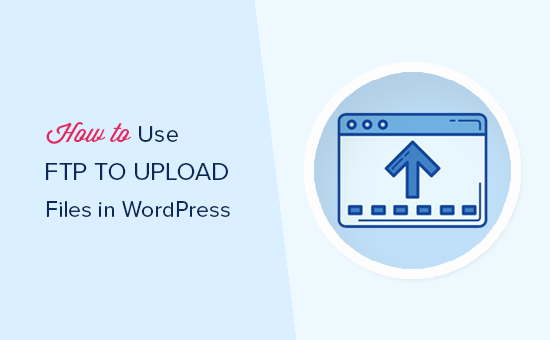
Vill du lära dig hur du använder FTP för att ladda upp filer på din WordPress-webbplats? FTP eller filöverföringsprotokoll är ett snabbt och enkelt sätt att ladda upp filer från datorn till din webbplats. I den här artikeln visar vi hur du använder FTP för att ladda upp filer till WordPress.
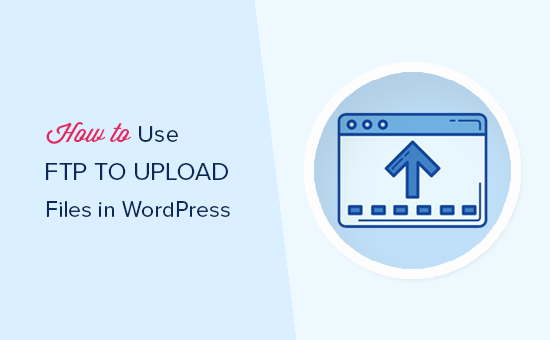
Video Tutorial
Prenumerera på WPBeginnerOm du inte gillar video-handledning eller vill flytta i din egen takt, fortsätt läsa instruktionerna nedan.
Vad är FTP?
FTP är kort för File Transfer Protocol. Det låter dig överföra filer från datorn till ditt webbhotellskonto.
Nu kanske du tror att det redan finns en mediauppladdare i WordPress-administratörsområdet för att ladda upp filer som bilder, video, ljud, PDF och mer.
Varför behöver du FTP?
Du behöver FTP för att manuellt ladda upp filer i WordPress som ibland inte fungerar på grund av ett fel på din webbplats.
Normalt behöver du inte FTP för att ladda upp filer alls. Du kan enkelt ladda upp bilder från WordPress admin area. Du kan även ladda upp plugins och teman från WordPress själv.
Ibland måste du dock ladda upp ett plugin eller en temafil för WordPress-felsökningsändamål och fastställa vanligaste WordPress-fel.
Använda FTP för att ladda upp WordPress-filer
Först måste du ladda ner och installera en FTP-klient på din dator. FTP-klient är en app som hjälper dig att ansluta till din webbplats och överföra filer med hjälp av FTP-protokollet.
Här är några av de mest populära FTP-klienterna som du kan installera.
- FileZilla (Windows, Mac, Linux | Gratis)
- WinSCP (Windows | Gratis)
- Cyberduck (Mac | Free)
För denna tutorials skull använder vi FileZilla. Du kan använda någon annan FTP-klient som du vill. De grundläggande begreppen är desamma oavsett vilken programvara du använder.
Anslut till din WordPress-sida med FTP
När du öppnar din FTP-programvara kommer den att be dig ansluta till din webbplats med hjälp av FTP-inloggningsuppgifterna.
Dina FTP-inloggningsuppgifter skickas till dig via e-post när du registrerar dig för ditt WordPress-värdkonto. Du kan också hitta din FTP-kontoinformation i ditt värdkonto cPanel-instrumentpanel.

Om du inte hittar inloggningsuppgifterna kan du kontakta din värdleverantör för att få denna information.
När du har inloggningsinformation måste du öppna FileZilla och sedan gå till Arkiv »Webbplatschef.

Detta kommer att ge ett popup-fönster där du kan lägga till din webbplatsinformation. Klicka på knappen "Ny webbplats" och ge en titel till din webbplats.

I nästa kolumn kommer du att bli ombedd att ange din värd. Detta är vanligtvis ditt domännamn.
Obs! I protokolldelen bör du välja SFTP om din webbhotell stöder den.
Under fältet för inloggning väljer du "Normal" och anger sedan ditt FTP användarnamn och lösenord.

Nu kan du klicka på anslutningsknappen för att fortsätta. FileZilla sparar dina webbplatsinställningar för framtida inloggningar och öppnar en ny FTP-anslutning till din webbplats.
Om det här är första gången du ansluter till din webbplats från den här datorn kan FileZilla visa dig ett popup-certifikat.

Markera rutan bredvid "Lita alltid på certifikat för framtida sessioner" och klicka på OK-knappen för att fortsätta.
FileZilla försöker nu logga in på din webbplats med hjälp av de uppgifter du skrev in. När du är ansluten ser du listan över filer och mappar på din webbplats under kolumnen "Fjärrplats".

Kolumnen på fjärrplatsen visar filer och mappar på din webbplats och avsnittet "Lokal webbplats" visar filer på din dator.
Du kan bläddra Lokal webbplats för att hitta de filer på din dator som du vill ladda upp till din webbplats. Därefter måste du högerklicka på filen och välj uppladdning från menyn.

FileZilla överför nu filen från din dator till din WordPress-webbplats.
Men WordPress behöver vissa filer och mappar på specifika platser för att fungera korrekt. Det betyder att du inte bara kan ladda upp en fil någonstans. Du behöver veta var du ska ladda upp en fil på din WordPress-webbplats.
Till exempel, om du vill manuellt ladda upp ett plugin till din WordPress-webbplats. Först måste du ladda ner pluginet till din dator.
Därefter måste du pakka ut pluginfilen. Inne i zip-filen hittar du plugin-mappen. WordPress letar efter plugins i / wp-content / plugins / folder.
Du måste först gå till / wp-innehåll / plugins / mapp i kolumnen Fjärrplats. Därefter kan du ladda upp plugin-mappen från datorn till din webbplats.

När du har laddat upp pluginet måste du besöka plugin-sidan i ditt WordPress-administratörsområde för att aktivera plugin.

På samma sätt, om du vill ladda upp ett premiumtema till din webbplats kommer du först att ladda ner och pakka ut temapappen på din dator. Därefter kan du ladda upp det till / wp-innehåll / teman / mapp på din webbplats.
FTP används inte bara för att ladda upp filer från din dator till din WordPress-webbplats. Det kan också användas för att ladda ner filer från din webbplats och redigera dem.
Högerklicka bara på de filer eller mappar du vill ladda ner under kolumnen "Fjärrwebbplats" och klicka på nedladdningsknappen.

Du kan också använda FTP för att säkerhetskopiera alla WordPress-filer. Välj bara alla filer och mappar och ladda ner dem till din dator.
Men kom ihåg att detta bara är säkerhetskopieringen av dina WordPress-filer, och det innehåller inte ditt innehåll (databas). Om du vill säkerhetskopiera innehåll så kan du göra det genom att skapa en manuell säkerhetskopiering av din WordPress-databas.
Vi hoppas att den här artikeln hjälpte dig att lära dig hur du använder FTP för att ladda upp filer till WordPress. Du kanske också vill se vår stegvisa WordPress säkerhetsguide för nybörjare.
Om du gillade den här artikeln kan du prenumerera på vår YouTube-kanal för WordPress-videoinstruktioner. Du kan också hitta oss på Twitter och Facebook.


